Con il numero di account online e password di cui dobbiamo tenere traccia,Il gestore di password integrato di Google Chromeè uno strumento utile che ci consente di accedere rapidamente ai nostri siti Web preferiti.Funziona chiedendoti di salvare le tue credenziali di accesso in Google Chrome in modo che la prossima volta che visiterai il sito compilerà automaticamente le informazioni.
Sfortunatamente, a volte questa funzione non ricorda le sessioni dell'account, portando a tutti i tipi di situazioni fastidiose.
Se Chrome non memorizza le tue password per te, continua a leggere per scoprire perché e come risolverlo.
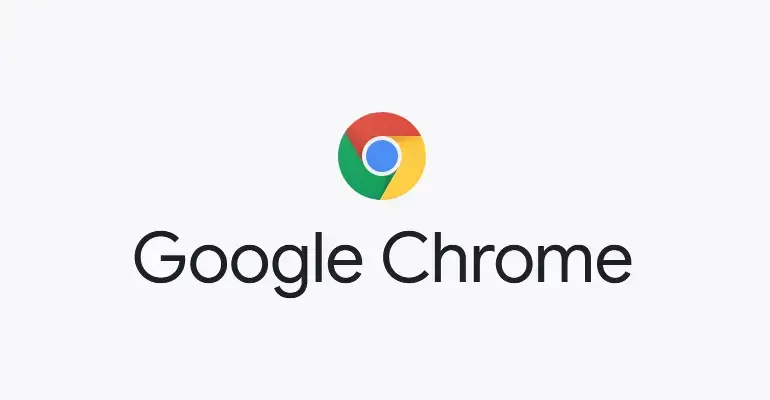
Perché Chrome non può salvare le password?
Sebbene questo problema venga solitamente segnalato sulle versioni di Windows 7/8.1/10, è stato segnalato anche sui computer Apple Mac.Sembra che questo fastidioso problema non abbia nulla a che fare con il sistema operativo del tuo computer come pensavi in precedenza, ma piuttosto un problema isolato dal browser Chrome di Google.Esistono diversi trigger noti che causano il fallimento della funzione.
- Obsoleto的Il client Google Chrome potrebbe causare il fallimento di questa funzione.
- la tuaProfilo Chromerotte.
- Hai precedentemente disabilitato ChromeFunzione "Salva password"..
- Hai bloccato ChromeSalva i dati locali.
- hai installatoEstensioni di Google Chrome in conflitto.
- Utenti Mac:il tuo Google ChromeLa cartella della cache è danneggiata.
Se stai lottando con Chrome che non memorizza le password, uno qualsiasi dei problemi di cui sopra potrebbe essere la fonte del problema.Affronteremo questi motivi in alcuni modi di seguito, elencandoli nell'ordine in cui dovrebbero essere eseguiti.
Correggi Chrome Impossibile salvare la password6 modi per
1. Aggiorna manualmente Google Chrome.
La prima soluzione è una delle più facili da realizzare e dovrebbe risolvere il problema se il tuo browser Chrome è obsoleto.Aggiornando Chrome, puoi assicurarti di avere la build più recente, che risolve bug e problemi tecnici precedenti.Sebbene il tuo Google Chrome dovrebbe aggiornarsi automaticamente, potrebbe non aggiornarsi correttamente se hai recentemente configurato il tuo computer per utilizzare impostazioni di risparmio batteria personalizzate o stai utilizzando estensioni che ottimizzano Chrome.
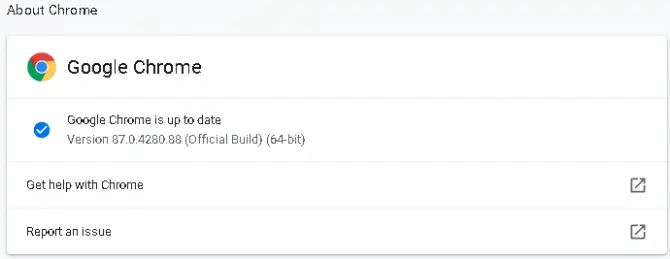
- Apri Google Chrome sul tuo computer e fai clicfinestra del browser3 punti nell'angolo in alto a destra.
- Clicca suOpzione "Aiuto".e seleziona "Informazioni su Google Chrome".
- Questo sarà nel tuo browserApri unoFinestra Nuova scheda.
- Nella parte superiore della pagina, vedrai una sezione che spiega il tuoChrome è aggiornato o in fase di aggiornamento.
- Se il tuo Chrome si sta aggiornando, attendi che finisca, quindiQuando richiestoInstallare aggiornamenti.
- Dopo aver installato l'aggiornamento,Chiudi il browser e aggiornalo.
Verificare se il problema con il salvataggio delle password persiste.
2. Controlla le impostazioni di Chrome per l'archiviazione dei dati locali.
Il tuo browser Google Chrome dovrebbe salvare i dati locali per impostazione predefinita, ma questa è un'opzione che può essere disabilitata.Oltre a ciò, quando Google Chrome è chiuso, non salva alcun dato locale, quindi potrebbe essere la fonte del tuo problema.Ecco come riparare Google Chrome per salvare i dati locali.
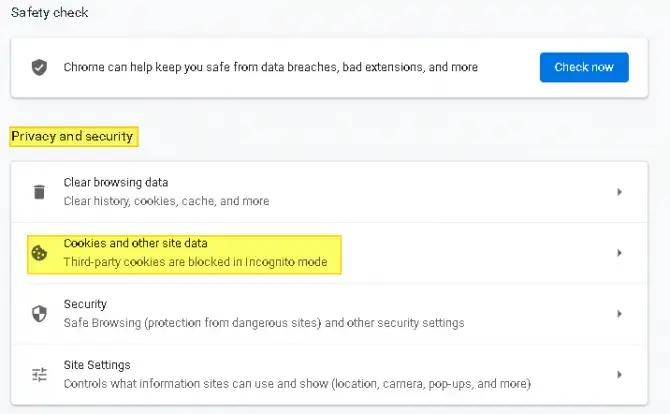
- Apri Google Chrome sul tuo computer e fai clicfinestra del browser3 punti nell'angolo in alto a destra.
- Clicca suSopra l'opzione della Guida che hai utilizzato nella Soluzione 1 sopra"Opzioni di impostazione.
- Nella finestra delle impostazioni di Chrome, scorri verso il basso fino a visualizzareSezione Privacy e Sicurezza.
- Clicca su"cookie e altri dati del sito", in Impostazioni generali assicurati"Cancella cookie e dati dei siti su Chrome veloce" non è abilitato.
- Se abilitato,Si prega di disabilitarlo e riavviare il browser.
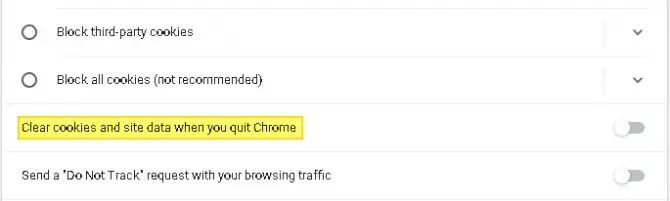
3. Abilita il riempimento automatico e salva le password.
Il prossimo possibile colpevole per Chrome che non memorizza le password è la funzione di riempimento automatico disabilitata.Se il riempimento automatico è disabilitato nel tuo browser Google Chrome, Chrome non ti offrirà di salvare le tue password, il che significa che dovrai accedere manualmente a ogni sito web che visiti, anche se lo hai già visitato.Ecco come verificare se questa funzione è disabilitata.
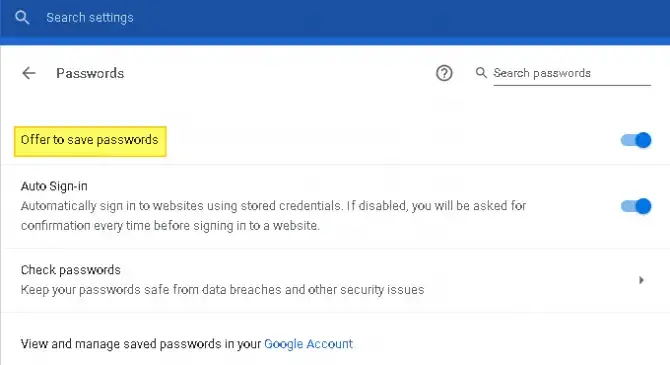
-
- Apri Google Chrome sul tuo computer e fai clicfinestra del browser3 punti nell'angolo in alto a destra.
- Dal menu contestuale選擇impostare.
- Scorri un po 'fino a quando non vediSezione di riempimento automatico.
- Dalla lista選擇parola d'ordine.
- 切換"Fornire password di archiviazione"Opzioni.
- assicurarsi che ilAnche l'opzione "Accesso automatico" è abilitata.
Riavvia il browser e verifica se il problema è stato risolto.
4. Esci dal tuo account Google e accedi nuovamente
A volte il semplice atto di disconnettersi e rientrare può risolvere il problema.Questo metodo funziona se il tuo browser Google Chrome ha un problema tecnico temporaneo.
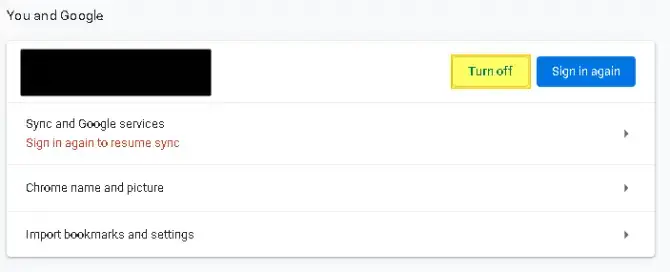
-
- Apri Google Chrome sul tuo computer e fai clicfinestra del browser3 punti nell'angolo in alto a destra.
- uscir fuori設置e cliccaci sopra.
- poichiusuraOpzione di sincronizzazione accanto al tuo nome utente.
- questo ti porterà aEsci dal tuo accounte impedisci la sincronizzazione di password, segnalibri e ricerche cronologiche con il tuo account.
- 确认Chiudi e assicurati di essere disconnesso dal tuo account.
- poiAccedi nuovamente e attiva il pulsante di sincronizzazione.
- Dovrai confermare il tuo accesso e sincronizzare le richieste.
Riavvia il browser e verifica se ora puoi salvare le password.
5. Svuota la cache e i cookie di Google Chrome.
Se non hai svuotato la cache del browser o tenuto traccia dei cookie per molto tempo, potrebbero entrare in conflitto con il gestore delle password di Chrome.Puoi cancellarli facilmente e vedere se risolve il problema.
Su computer Windows:
- Apri Google Chrome e fai clic in alto a destratre punti.
- Passa il mouse sopraOpzione più strumenti, quindi dal menu a comparsa選擇"Cancella dati di navigazione".
- Fare clic su Base e segno di spuntaScheda Avanzate: cronologia di navigazione, cookie e altri dati del sito e immagini e file memorizzati nella cache.
- 在"limite di tempo"Nel menu a discesa, fai clic su Tutti i tempi.
- cancella i dati.
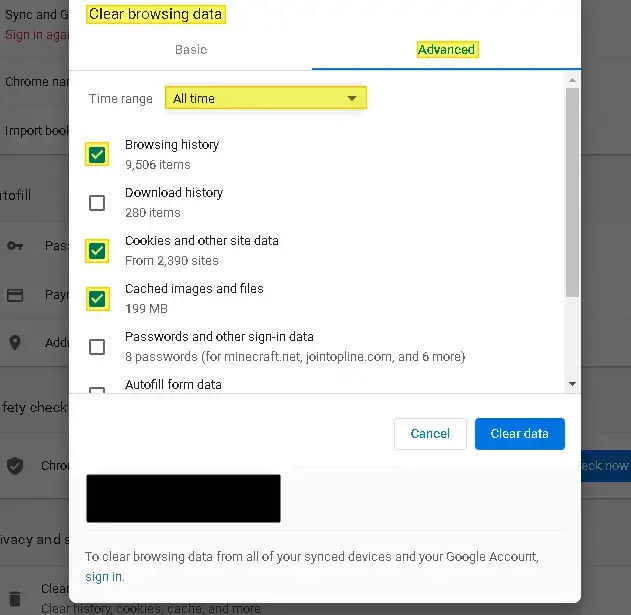
Su un computer Mac:
-
- alla tuaCartella della libreria dei nomi utente.
- cancella dentrotrovato in bibliotecaCartella principale di Google - Supporto per l'applicazione.
- quindi elimina tuttoCartelle relative alle librerie – cache.
Ricominciacomputer e vedere se il problema persiste.
6. Disabilita le estensioni di Chrome.
Se nessuna delle correzioni ha funzionato finora, prendi in considerazione la possibilità di disabilitare le estensioni installate per vedere se queste stanno causando problemi con il tuo gestore di password.
-
- Apri Google Chrome e fai clic in alto a destratre punti.
- Passa il mouse sopra"Più strumenti"su e selezionaOpzioni estese.
- apparirà ilespandereElenco.
- disabilita tutte queste estensionie riavvia Chrome.
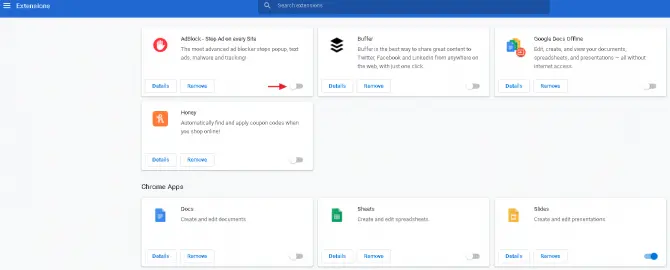
Se il problema è risolto, per favoreuno per unoApri le estensioni finché non trovi l'estensione in conflitto e disinstallala.Se non risolve il problema, passa alla correzione successiva di seguito.
7. Rimuovere i programmi indesiderati dal computer.
Google Chrome è in grado di rilevare programmi indesiderati sul tuo computer che potrebbero entrare in conflitto con il tuo browser.Puoi utilizzare la funzione di pulizia nelle impostazioni di Chrome per identificare quali sono ed eliminarli.
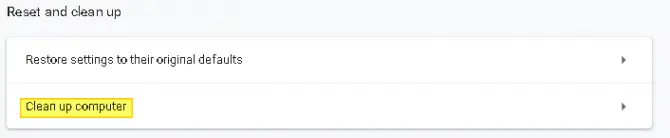
- Apri Google Chrome e fai clic in alto a destratre punti.
- Clicca suOpzioni di impostazione.
- scorri verso il basso finché non vediopzioni avanzatee cliccaci sopra.
- scorri fino in fondo finché non vedi"Ripristina e pulisci".
- 選擇"pulire"computer.
- aspetta che sia fattoscansioneIl tuo computer.
- Se trovi un programma dannoso, per favorerimuovere questi programmi e riavviare il computerper vedere se Chrome salva le tue password.
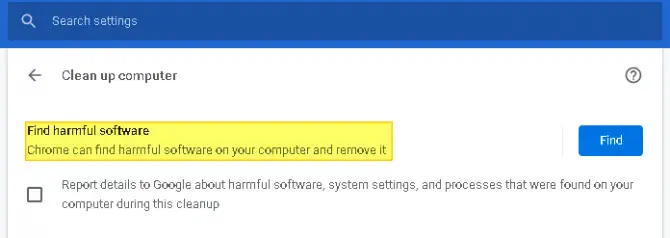
attenzione:Dopo aver rimosso i programmi indesiderati, potrebbe essere necessario attivare la memorizzazione delle password.
8. Ripristina Google Chrome alle impostazioni predefinite.
Prima di utilizzare questo metodo, assicurati di eseguire il backup dei tuoi segnalibri e password importanti sul cloud tramite la sincronizzazione.In caso contrario, andranno persi quando ripristini Chrome alle impostazioni predefinite.
- Apri Google Chrome e fai clicin alto a destra della paginatre punti.
- Dal menu選擇Opzioni di impostazione.
- scorri fino in fondo finché non vedi"opzioni avanzate"e cliccaci sopra.
- 在"Ripristina e pulisci"sezione, trova"Ripristina le impostazioni ai valori predefiniti originali".
- Fare clic su questo pulsante eRiavvia il browser.
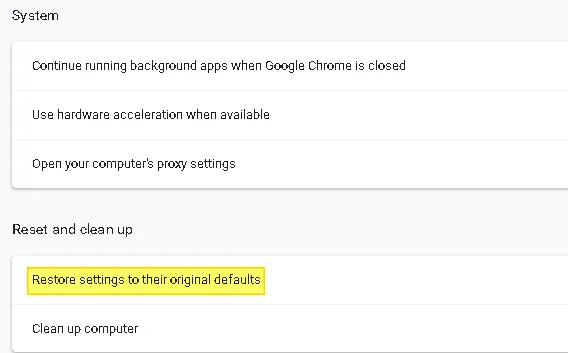
9. Crea un nuovo profilo Google Chrome.
Una delle cose che possono impedire a Chrome di memorizzare le password è un profilo Chrome danneggiato.In sostanza, un documento del profilo danneggiato nella tua cartella Google Chrome può impedire a Chrome di salvare completamente le tue password.Questo può essere risolto creando un nuovo profilo Google Chrome.
attenzione:Questa non è la migliore risoluzione in quanto ti farà perdere tutte le preferenze dell'utente che hai personalizzato o impostato in precedenza.
-
- Apri Google Chrome e fai clicin alto a destra della paginaAccount avatar.
- Nel menu contestuale che si apre, inCerca in Altri e fai clic su Aggiungi.
- scegline uno per tenome e avatar, quindi fai clic sul pulsante Aggiungi.
- aprirà unnuova finestra cromata, che contiene un messaggio di benvenuto.
- accendereRichiesta "Sincronizza e personalizza Chrome sul tuo dispositivo".
- 登錄Nome utente e password del tuo nuovo account Google.
- riavvia il browsere controlla se il problema persiste.
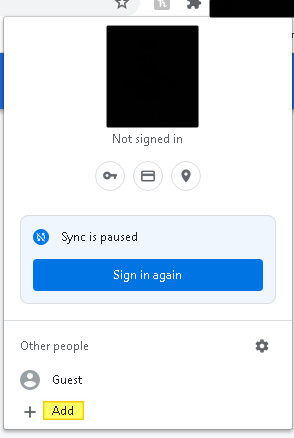
Se Google Chrome continua a non salvare le password dopo aver eseguito le soluzioni di cui sopra, l'ultimo passaggio consiste nel reinstallare Chrome.Per disinstallare, devi andare al pannello di controllo, trovare l'opzione "Programmi e funzionalità" e disinstallare il software.
Dopo la disinstallazione, dovrai utilizzare un altro browser integrato come Microsoft Edge o Safari per accedere al sito Web di Google Chrome da scaricare di nuovo.Segui le istruzioni sullo schermo per configurarlo.


![Rimuovere Search Marquis virus [da Safari, Chrome, Firefox su Mac] Rimuovere Search Marquis virus [da Safari, Chrome, Firefox su Mac]](https://infoacetech.net/wp-content/uploads/2021/05/5282-search-marquis-screenshot-150x150.jpg)
![Modifica l'email predefinita del browser Google Chrome [Modificato] Modifica l'email predefinita del browser Google Chrome [Modificato]](https://infoacetech.net/wp-content/uploads/2021/06/5706-photo-1578589315522-9e5521b9c158-150x150.jpg)



![Come ottenere la password di Google Chrome su iPhone e iPad [Compila automaticamente la password] Come ottenere la password di Google Chrome su iPhone e iPad [Compila automaticamente la password]](https://infoacetech.net/wp-content/uploads/2021/07/5885-How-to-Get-Google-Chrome-Passwords-on-iPhone-iPad-AutoFill-from-any-app-150x150.png)





